Cách đây vài năm, tôi đã quyết định chuyển từ một trong những chiếc laptop Windows tốt nhất sang MacBook Pro và chưa bao giờ phải hối tiếc. Trải nghiệm người dùng tổng thể, nhờ sự kết hợp hài hòa giữa phần cứng và phần mềm, đã thuyết phục tôi sang “phe Táo”. Tại thời điểm đó, tôi cũng đang dùng iPhone, nên hệ sinh thái liền mạch càng củng cố quyết định của mình. Tuy nhiên, công việc của tôi đòi hỏi phải sử dụng và đánh giá nhiều loại điện thoại thông minh. Vì vậy, tôi không thể lúc nào cũng dùng iPhone được. Gần đây, khi chuyển sang Vivo X200 Pro – một trong những chiếc điện thoại tốt nhất hiện nay – tôi nhận ra nhiều điều mình yêu thích ở macOS lại gắn liền với hệ sinh thái của Apple.
Từ việc chuyển tệp tin liền mạch bằng AirDrop đến sao chép văn bản trên iPhone và dán vào Mac, tất cả những tiện ích này đều không còn khả dụng sau khi tôi chuyển sang điện thoại Android. Đó là lúc tôi quyết định tìm cách giải quyết. Sau khi thử nghiệm nhiều ứng dụng và dịch vụ khác nhau, tôi đã tìm thấy những giải pháp thay thế cho gần như tất cả các tính năng mà tôi bỏ lỡ sau khi không còn dùng iPhone. Nếu bạn cũng đang sử dụng điện thoại Android cùng với máy Mac, đây là cách bạn có thể tối ưu quy trình làm việc trở nên gắn kết và hiệu quả hơn.
Giải pháp chuyển file siêu tốc, đa nền tảng: LocalSend thay thế AirDrop
AirDrop chắc chắn là một cách thuận tiện để chuyển tệp tin giữa các thiết bị Apple. Bạn chỉ cần nhấn nút Chia sẻ và chọn người nhận. Tệp sẽ được chuyển trong vài giây. Nhưng sẽ thế nào nếu tôi nói với bạn rằng có một giải pháp thay thế AirDrop tốt hơn, hoạt động trên nhiều nền tảng, được mã hóa đầu cuối và nhanh hơn? Đó chính là LocalSend. Đây là một ứng dụng mã nguồn mở có sẵn trên iOS, Android, macOS, Windows và Linux. Vì vậy, bất kể bạn đang dùng thiết bị nào, bạn đều có thể chuyển tệp tin giữa chúng mà không gặp bất kỳ vấn đề tương thích nào.
Hơn nữa, tôi đã nhận thấy tốc độ chuyển tệp trên LocalSend nhanh hơn nhiều so với AirDrop, đặc biệt là khi gửi các tệp lớn. Tôi đã thử nghiệm thời gian chuyển một tệp video dung lượng 2.2GB từ Mac sang điện thoại Android và khá bất ngờ với kết quả. LocalSend chỉ mất 43 giây để hoàn thành. Trong khi đó, việc gửi cùng tệp này từ Mac sang iPhone qua AirDrop lại mất đến 1 phút 24 giây.
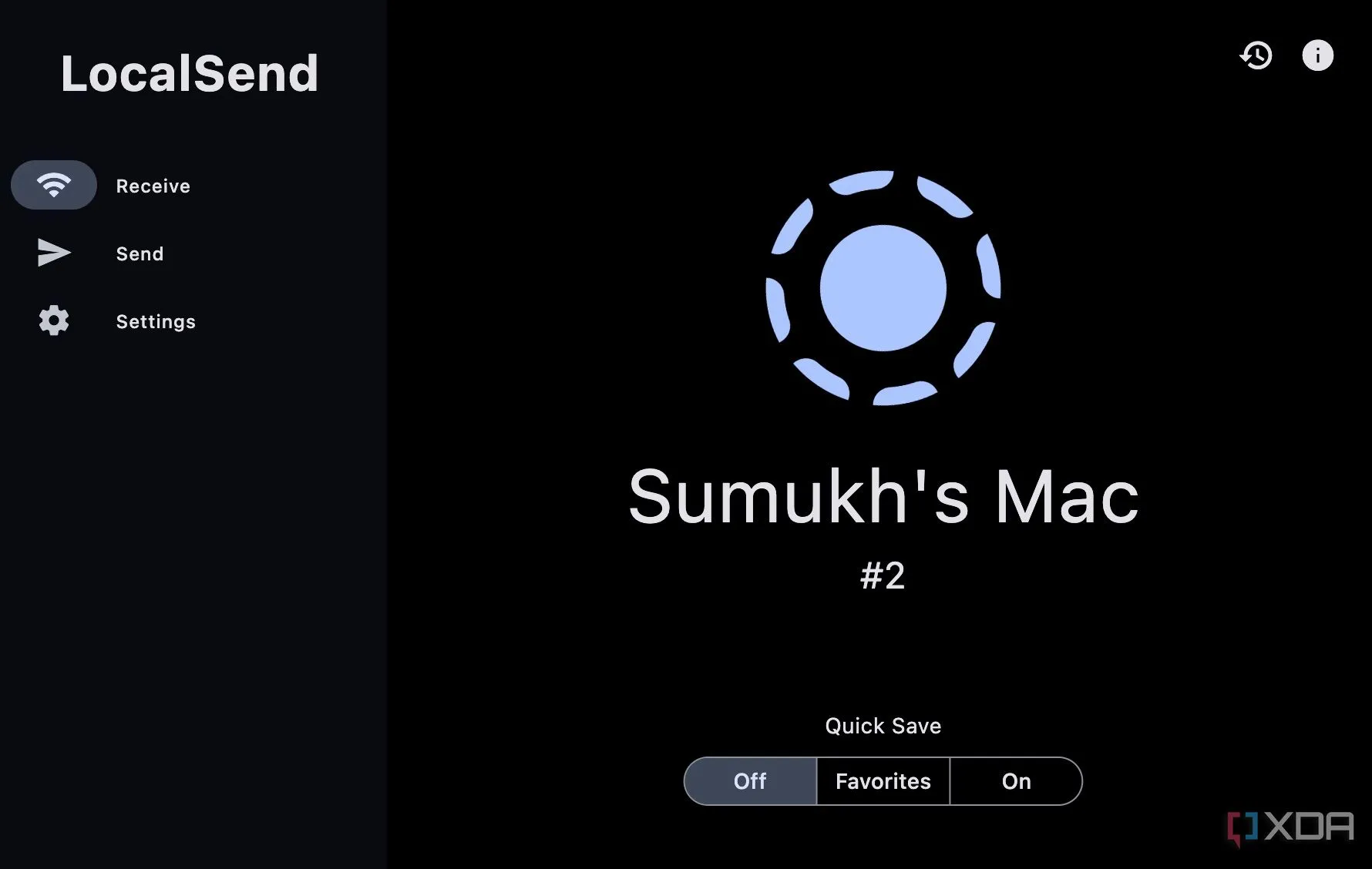 Giao diện chính của LocalSend khi chuẩn bị chuyển tệp tin giữa Mac và Android
Giao diện chính của LocalSend khi chuẩn bị chuyển tệp tin giữa Mac và Android
Nhược điểm duy nhất của LocalSend là tất cả các thiết bị tham gia quá trình chuyển phải được kết nối cùng một mạng Wi-Fi, trong khi AirDrop có thể hoạt động bằng dữ liệu di động và các thiết bị không cần cùng mạng. Do đó, việc chuyển tệp qua LocalSend có thể gặp khó khăn khi bạn đang ở ngoài trời.
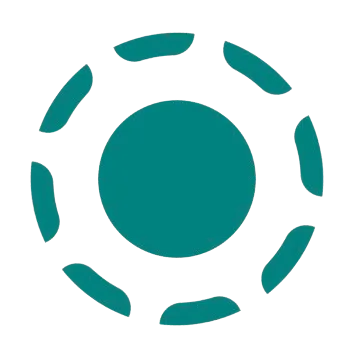 Logo ứng dụng LocalSend, giải pháp chuyển file đa nền tảng thay thế AirDrop
Logo ứng dụng LocalSend, giải pháp chuyển file đa nền tảng thay thế AirDrop
LocalSend
LocalSend là một ứng dụng chuyển tệp đa nền tảng, mã nguồn mở, bảo mật và nhanh chóng.
Đồng bộ ghi chú dễ dàng với Google Keep
Apple Notes là một công cụ đáng ngạc nhiên và hữu ích đối với một ứng dụng “cây nhà lá vườn” nhưng lại bị giới hạn trên vài nền tảng. Đây là lý do lớn khiến tôi sử dụng ứng dụng này làm công cụ ghi chú chính khi dùng iPhone và Mac cùng nhau. Thật vô cùng tiện lợi khi ghi nhanh một ghi chú trên Mac và thấy nó xuất hiện ngay lập tức trên điện thoại của tôi. Thật không may, ứng dụng Apple Notes không có sẵn trên Google Play Store.
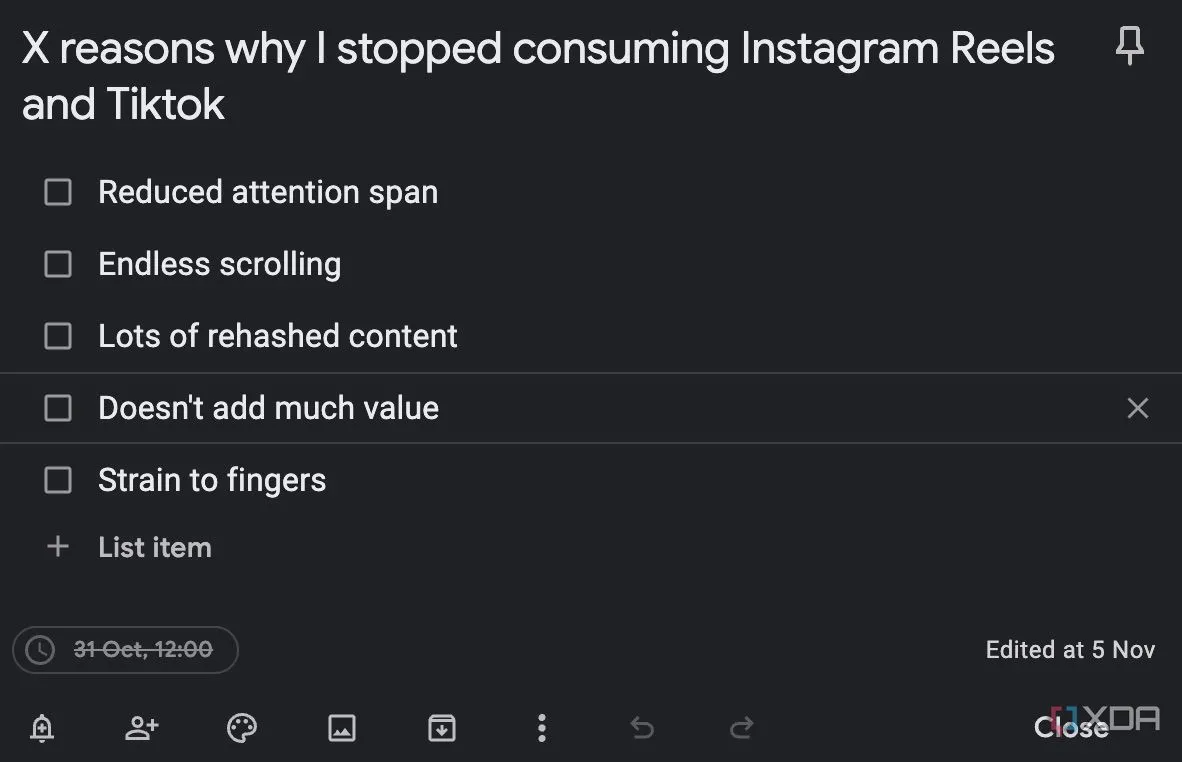 Một ví dụ về ghi chú trong Google Keep, minh họa giao diện đơn giản và dễ sử dụng
Một ví dụ về ghi chú trong Google Keep, minh họa giao diện đơn giản và dễ sử dụng
Kể từ khi chuyển đổi, tôi đã thử nhiều lựa chọn thay thế khác để ghi chú, bao gồm OneNote, Notion, Obsidian, v.v. Đây đều là những ứng dụng đa nền tảng cho phép người dùng đồng bộ ghi chú trên nhiều thiết bị. Tuy nhiên, tôi cảm thấy hầu hết các ứng dụng và dịch vụ này đều quá phức tạp so với nhu cầu sử dụng của mình. Vì vậy, tôi đã chọn Google Keep.
Lý do lớn nhất khiến Keep thu hút tôi là giao diện người dùng đơn giản, tối giản của nó. Tôi đã thử Notion một thời gian, nhưng cảm thấy giao diện của nó khá phức tạp đối với những người dùng chỉ muốn ghi chú mà không cần gì khác. Keep có tất cả các tính năng tôi cần, cộng với việc nó hoạt động trực tiếp từ trình duyệt trên Mac nên tôi không cần tải thêm ứng dụng. Nó cũng là một ứng dụng được cài đặt sẵn trên các thiết bị Android, giúp bạn không cần tải thêm ứng dụng của bên thứ ba.
Ngoài ghi chú đơn giản, bạn có thể thêm các hộp kiểm (tick box), vẽ, chèn hình ảnh hoặc thậm chí đặt lời nhắc cho các ghi chú cần thời gian cụ thể. Đó là tất cả những gì tôi cần từ một ứng dụng ghi chú. Tất cả các ghi chú đồng bộ ngay lập tức giữa các thiết bị, vì vậy trải nghiệm của tôi không khác gì khi sử dụng Apple Notes.
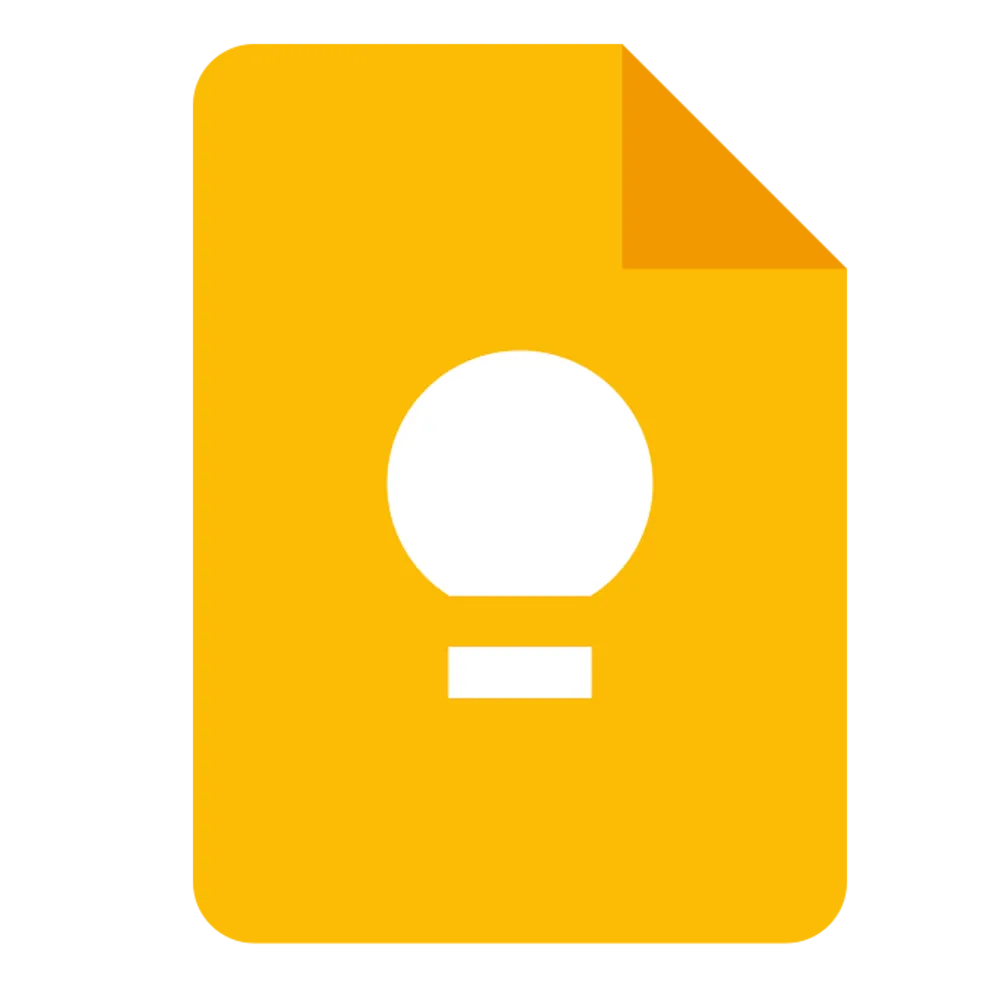 Logo của Google Keep, ứng dụng ghi chú đơn giản và đồng bộ cho Android và Mac
Logo của Google Keep, ứng dụng ghi chú đơn giản và đồng bộ cho Android và Mac
Google Keep
Google Keep là một dịch vụ ghi chú đáng tin cậy, khá dễ truy cập và sử dụng. Nó không có tất cả các tính năng cao cấp như bảo vệ bằng mật khẩu và tùy chọn tìm kiếm nâng cao, nhưng những gì bạn nhận được là một công cụ đơn giản cho mục đích sử dụng hàng ngày, hoàn thành tốt công việc.
“Handoff” phiên bản gọn nhẹ cho Android và Mac
Cùng với AirDrop, một tính năng khác trong hệ sinh thái mà người dùng Apple rất yêu thích là Handoff. Cách Handoff hoạt động là nếu bạn đang duyệt web trên điện thoại, bạn có thể tiếp tục xem cùng một trang web đó trên Mac chỉ với một cú nhấp chuột. Tất nhiên, Handoff cũng áp dụng cho nhiều trường hợp sử dụng khác, như chuyển cuộc gọi từ iPhone sang Mac, tiếp tục cuộc trò chuyện trên iMessage bằng Mac, v.v. Nhưng trường hợp sử dụng chính của tôi với Handoff luôn là duyệt web.
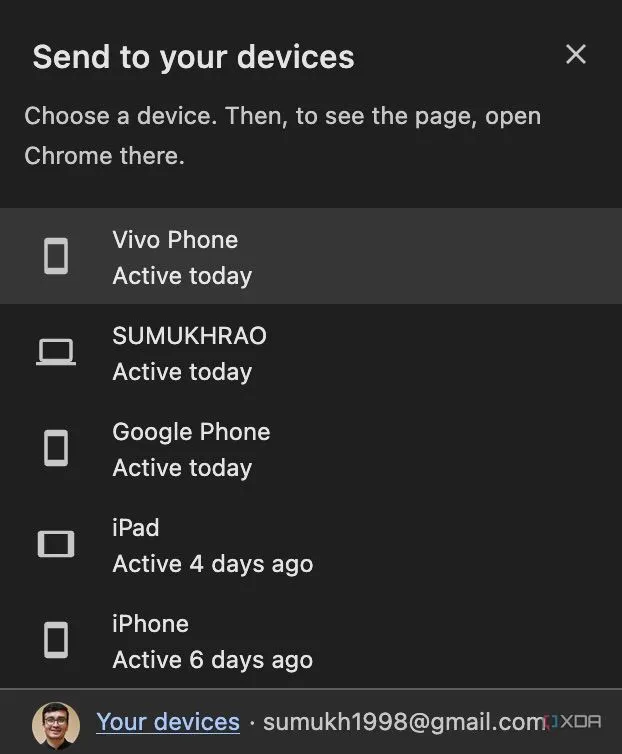 Tính năng "Gửi tới thiết bị của bạn" trong trình duyệt Chrome, giúp chia sẻ tab giữa Android và Mac
Tính năng "Gửi tới thiết bị của bạn" trong trình duyệt Chrome, giúp chia sẻ tab giữa Android và Mac
May mắn thay, Chrome (trình duyệt web tôi lựa chọn) có tính năng tích hợp để nhanh chóng chia sẻ các tab với tất cả các thiết bị đã đăng nhập cùng một tài khoản Google. Tôi đã tận dụng tính năng này để nhanh chóng tiếp tục duyệt web trên điện thoại Android của mình bất cứ khi nào tôi đóng máy Mac. Đôi khi, tôi mở nhiều tab trên Mac khi làm việc nhưng quên xem chúng. Vì vậy, tôi thường nhanh chóng chuyển các tab đó sang điện thoại trước khi đi lại hàng ngày. Bằng cách này, tôi có thể xem lại tất cả các tab đó trên điện thoại khi đang di chuyển.
Để làm điều này, tất cả những gì bạn cần làm là đánh dấu URL của một trang web, nhấp chuột phải vào nó và chọn “Gửi tới thiết bị của bạn”. Chọn thiết bị bạn muốn gửi liên kết đến, và bạn sẽ thấy một cửa sổ bật lên trên thiết bị đã chọn để mở tab đó.
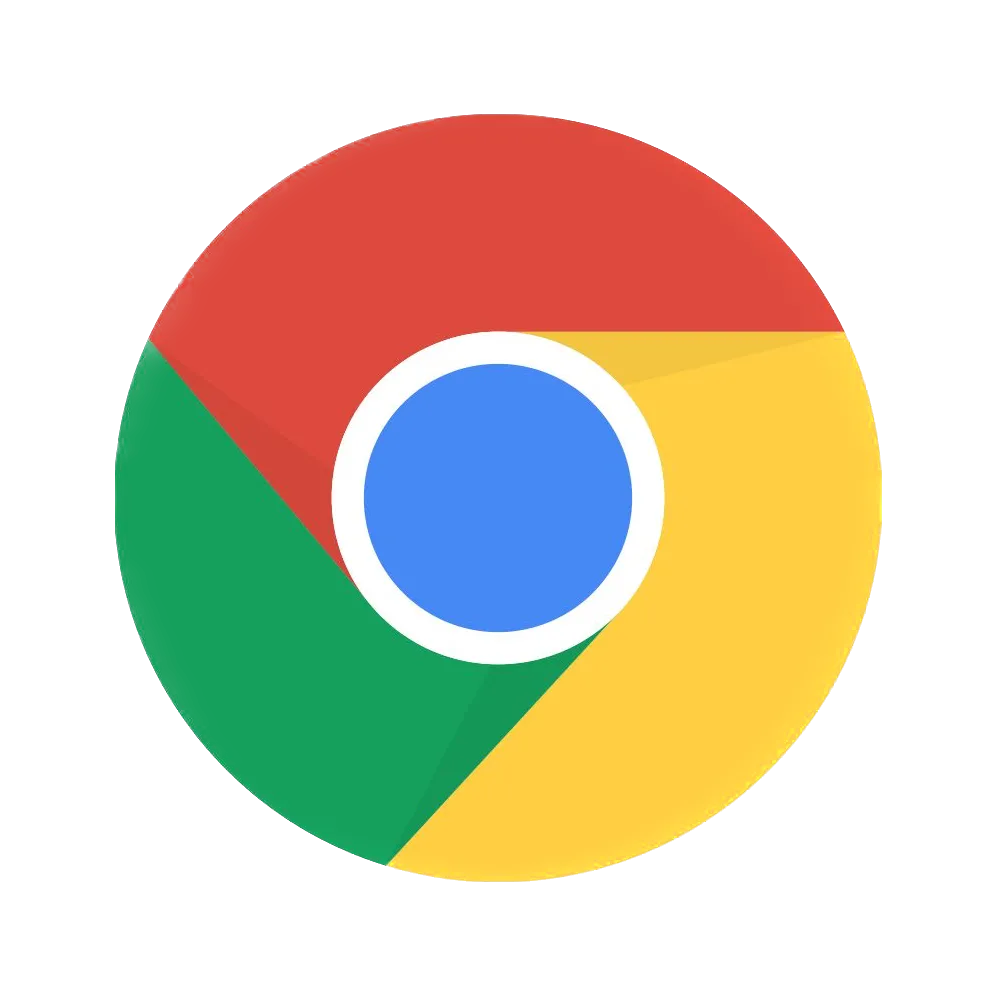 Biểu tượng của trình duyệt Google Chrome, giải pháp chia sẻ tab thay thế Handoff
Biểu tượng của trình duyệt Google Chrome, giải pháp chia sẻ tab thay thế Handoff
Google Chrome
Chrome là một trình duyệt web có thể được sử dụng để chia sẻ các tab đang mở với nhiều thiết bị, bao gồm cả Android và Mac.
Giữ liên lạc liền mạch: Nhắn tin từ cả hai thiết bị
Mặc dù iMessage trên Android có thể là một khả năng, nhưng không được khuyến nghị vì nó liên quan đến việc cấp thông tin đăng nhập tài khoản Apple của bạn cho các ứng dụng của bên thứ ba. Vậy, giải pháp thay thế tương đương trên Android là gì? Vâng, đó chính là WhatsApp. WhatsApp là một ứng dụng nhắn tin đa nền tảng có thể được sử dụng để gửi tin nhắn, phương tiện và thực hiện cuộc gọi thoại hoặc video. Trên thực tế, WhatsApp có nhiều tính năng hơn so với iMessage, khiến nó trở thành một lựa chọn thay thế vững chắc nếu bạn muốn trò chuyện với bạn bè qua điện thoại và Mac cùng lúc. Bạn thậm chí không cần lo lắng về việc người nhận có thiết bị gì.
Nhưng nếu bạn không thoải mái khi sử dụng ứng dụng của bên thứ ba, ứng dụng Tin nhắn của Google, ứng dụng nhắn tin mặc định trên điện thoại Android, hỗ trợ tin nhắn RCS. RCS là một tiêu chuẩn an toàn hơn SMS và nó hoạt động trên kết nối internet. Hơn nữa, iOS 18 đã thêm hỗ trợ cho RCS ngay cả trên các thiết bị iPhone. Vì vậy, nếu bạn bè hoặc đồng nghiệp của bạn đều là “team bong bóng xanh”, đừng lo lắng. Tin nhắn của bạn sẽ đến với họ ở định dạng mong muốn và bạn có thể thấy mọi thứ từ biểu tượng cảm xúc đến trả lời bằng phương tiện mà không gặp bất kỳ vấn đề nào.
Không giống như WhatsApp, Google Messages không có ứng dụng gốc trên macOS. Tuy nhiên, nó có sẵn để sử dụng trên web, giúp bạn dễ dàng chuyển đổi giữa điện thoại và laptop khi cần thiết. Tôi sử dụng cả hai luân phiên, nhưng WhatsApp chắc chắn phổ biến hơn ở Ấn Độ, vì vậy đó là lựa chọn hàng đầu của tôi.
Chia sẻ Clipboard chung với Alt-C
Tôi thực hiện rất nhiều giao dịch trực tuyến yêu cầu sử dụng thẻ tín dụng. Giờ đây, tất cả các giao dịch thẻ tín dụng ở Ấn Độ đều yêu cầu mã xác thực một lần (OTP). OTP được gửi qua SMS đến số điện thoại của tôi. Khi tôi sử dụng iPhone, tôi chỉ cần sao chép OTP trên điện thoại và nhấn Command+V để dán trực tiếp vào máy Mac của mình. Điều này cực kỳ tiện lợi và nhanh chóng để xác thực giao dịch. Tuy nhiên, không thể làm điều này với điện thoại Android, trừ khi bạn có PC Windows và sử dụng ứng dụng Phone Link.
Trừ khi, bạn sử dụng một ứng dụng của bên thứ ba như Alt-C. Ứng dụng này cho phép có một clipboard dựa trên mạng cho cả thiết bị Android và Mac của bạn. Bằng cách này, bạn có thể sao chép văn bản từ Mac và dán vào Android, và ngược lại. Chỉ cần cài đặt ứng dụng trên cả điện thoại Android và Mac của bạn, thiết lập lần đầu tiên, và bạn đã sẵn sàng sử dụng.
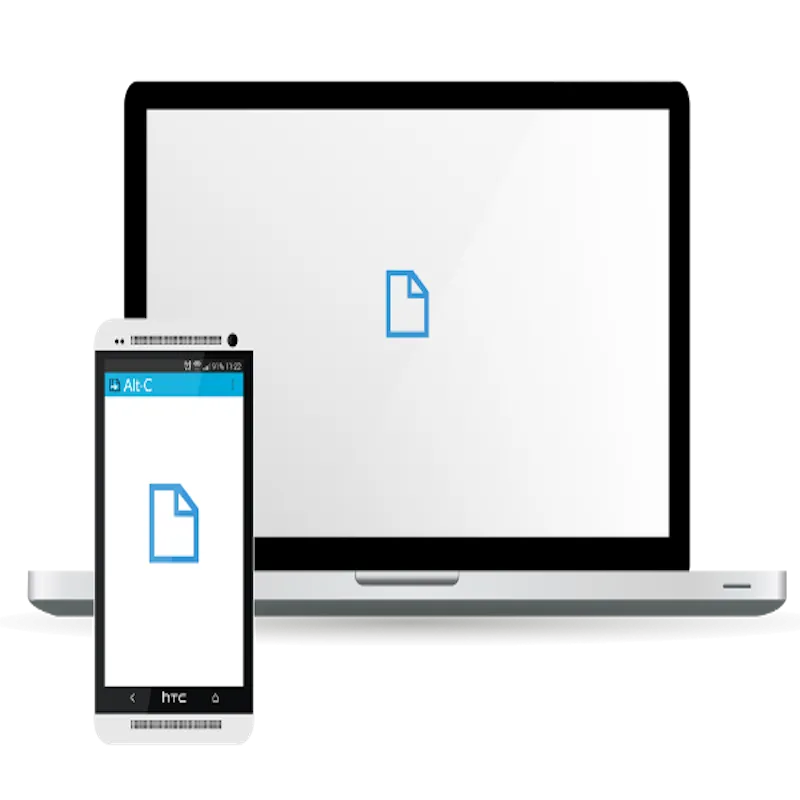 Logo ứng dụng Alt-C, công cụ đồng bộ clipboard giữa Android và Mac
Logo ứng dụng Alt-C, công cụ đồng bộ clipboard giữa Android và Mac
Alt-C
Alt-C là một ứng dụng cho phép bạn đồng bộ clipboard trên điện thoại Android với máy Mac hoặc PC Windows của bạn.
Hóa ra không phải là một “cặp đôi” tồi!
Những ai nghĩ rằng Android và Mac không thể “hòa hợp” tốt với nhau có lẽ nên xem xét lại quan điểm của mình. Qua nhiều năm, đã có rất nhiều ứng dụng, dịch vụ và giải pháp để giúp hai hệ điều hành này hoạt động hiệu quả cùng nhau, và chúng ta chắc chắn đã đi một chặng đường dài. Tôi có thể tự tin nói rằng tôi đã có thể sử dụng điện thoại Android của mình với máy Mac mà không gặp bất kỳ vấn đề thực sự nào. Hơn nữa, mọi thứ sẽ chỉ tốt hơn theo thời gian, điều này khiến tôi rất vui, vì nó có nghĩa là tôi có thể nói lời tạm biệt với iPhone mà không phải hy sinh sự tiện lợi.
Bạn có những bí quyết hay ứng dụng nào để đồng bộ Android và Mac không? Hãy chia sẻ ý kiến của bạn trong phần bình luận bên dưới nhé!


